清理C盘垃圾文件,让电脑运行更顺畅(从根本上优化电脑性能)
随着时间的推移,C盘中的垃圾文件会不断积累,占用硬盘空间并导致电脑运行缓慢。定期清理C盘垃圾文件是保持电脑正常运行的重要步骤之一。本文将介绍一些有效的方法和工具,帮助您彻底清理C盘的垃圾文件,从而提升电脑的性能和效率。
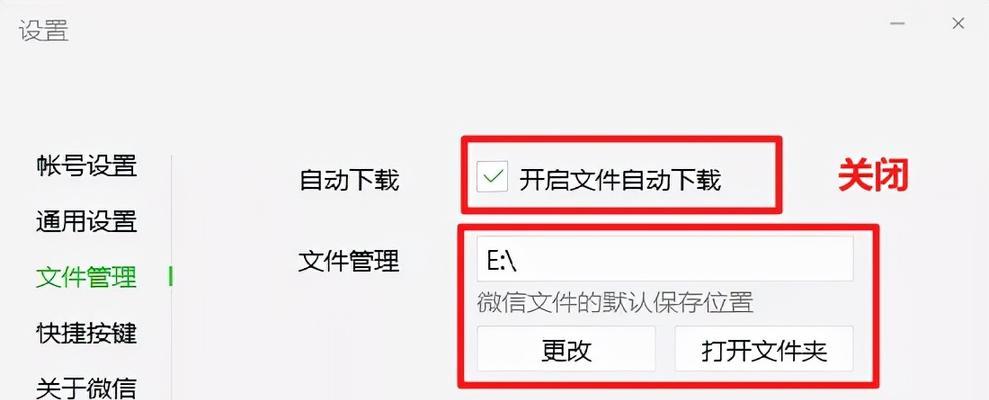
了解C盘垃圾文件的类型和来源
垃圾文件可以分为临时文件、回收站文件、浏览器缓存等。临时文件是由系统或程序创建的暂时文件,回收站文件是被删除但未被彻底清空的文件,浏览器缓存是保存网页信息的临时文件。这些文件的产生来源多种多样,但它们都占据了宝贵的硬盘空间。
手动清理临时文件和回收站文件
打开“计算机”或“我的电脑”,右键点击C盘,选择“属性”,然后点击“磁盘清理”。在弹出的对话框中,勾选“临时文件”和“回收站”,然后点击“确定”进行清理。这种方法可以直接删除一些常见的垃圾文件,但是并不能彻底清理C盘。
利用系统自带的磁盘清理工具进行清理
Windows操作系统自带了磁盘清理工具,可以帮助用户自动清理C盘中的垃圾文件。打开“计算机”或“我的电脑”,右键点击C盘,选择“属性”,然后点击“磁盘清理”。在弹出的对话框中,选择“清理系统文件”,然后勾选要清理的项目,并点击“确定”进行清理。
使用第三方软件进行深度清理
除了系统自带的工具外,还有许多第三方软件可以用于深度清理C盘垃圾文件。这些软件通常具有更强大的功能,可以扫描整个硬盘,查找并删除所有类型的垃圾文件。一些常见的第三方软件包括CCleaner、WiseDiskCleaner等。
清理浏览器缓存和历史记录
浏览器缓存和历史记录也会占据C盘的空间。打开浏览器的设置菜单,找到“清除浏览数据”或类似的选项。在弹出的对话框中,选择要清除的项目,如缓存、历史记录和Cookie等,然后点击“清除数据”进行清理。
删除不需要的大文件和程序
在C盘中存储着许多大文件和已经不需要的程序,它们占据了大量的硬盘空间。通过打开“计算机”或“我的电脑”,右键点击C盘,选择“属性”,然后点击“磁盘清理”,再点击“清理系统文件”,可以找到并删除这些大文件和不需要的程序。
彻底清理垃圾文件的注意事项
在清理垃圾文件之前,务必备份重要文件,以免错误操作导致文件丢失。同时,不建议随意删除不熟悉的文件或系统关键文件,以免对系统造成不可逆的损坏。如果对某些文件或目录不确定是否可以删除,请先进行咨询或搜索相关信息。
定期维护C盘的垃圾文件清理
定期维护C盘的垃圾文件清理是保持电脑运行良好的关键步骤之一。建议每个月至少进行一次垃圾文件清理,特别是对于经常使用电脑的用户来说。
注意保持C盘的足够剩余空间
清理垃圾文件的同时,还要注意保持C盘有足够的剩余空间。在C盘空间紧张时,电脑的性能可能会受到影响。如果剩余空间过小,可以考虑进行文件整理或清理其他磁盘。
使用磁盘碎片整理工具提高硬盘效率
磁盘碎片会导致硬盘读写速度变慢,影响电脑性能。使用磁盘碎片整理工具可以将碎片文件整理成连续的存储空间,提高硬盘效率。Windows系统自带了磁盘碎片整理工具,可以定期运行进行整理。
关闭自动下载和更新功能
一些程序和系统会自动下载和更新文件,这些文件可能占据了大量的硬盘空间。在设置菜单中,关闭自动下载和更新功能,可以避免不必要的垃圾文件生成。
清理桌面和临时文件夹
桌面上的文件和临时文件夹中的文件可能会占据大量的硬盘空间。将不再需要的文件移动到其他位置或删除,可以释放出更多的存储空间。
清理媒体库和下载文件夹
音乐、视频和图片等媒体文件会占据大量的硬盘空间。定期清理媒体库和下载文件夹中的无用文件,可以释放出更多的存储空间。
清理系统日志和错误报告
系统日志和错误报告是系统记录操作和错误信息的文件。它们可以占据大量的硬盘空间。打开控制面板,找到“系统和安全”或“管理工具”,选择“事件查看器”或“问题报告和解决”,可以找到并删除这些日志和报告。
清理C盘垃圾文件的重要性与方法
清理C盘的垃圾文件是保持电脑正常运行的重要步骤之一。通过手动清理临时文件、利用系统自带工具、使用第三方软件、清理浏览器缓存等方法,可以彻底清理C盘的垃圾文件,提升电脑的性能和效率。同时,注意保持C盘的足够剩余空间和定期维护的重要性。希望本文的方法和建议能帮助读者更好地管理和清理C盘的垃圾文件,使电脑始终保持高效运行。
高效删除C盘垃圾文件的方法
随着时间的推移,我们的电脑上会积累大量的垃圾文件,占用了宝贵的存储空间,导致电脑运行速度变慢。删除C盘中的垃圾文件变得非常重要。本文将分享一些高效的方法来帮助您清理C盘并释放存储空间。
1.使用磁盘清理工具进行初步清理
打开“我的电脑”,右击C盘,选择“属性”,然后点击“磁盘清理”。接下来,选择需要清理的项目,如临时文件、回收站等。点击“确定”开始清理。
2.卸载不需要的软件和程序
进入控制面板,点击“程序”或“程序和功能”,找到您不再使用的软件和程序,右击选择“卸载”。注意:在卸载程序之前,请确保您不再需要它们,并备份相关数据。
3.清理浏览器缓存和临时文件
打开浏览器设置,找到“清除浏览数据”或“清除缓存”。选择清除缓存和临时文件,然后点击确认。这将删除浏览器中积累的垃圾文件,释放存储空间。
4.清理下载文件夹
打开“我的电脑”,找到“下载”文件夹。将其中不再需要的文件删除或移动到其他位置,以便释放存储空间。
5.清理桌面和回收站
桌面上的文件和图标也会占用存储空间。将不再需要的文件移动到其他位置或者彻底删除,保持桌面整洁。同时,清空回收站中的内容,以彻底释放空间。
6.删除临时文件夹中的内容
打开“运行”窗口,输入“%temp%”并回车。这将打开临时文件夹。选择所有文件和文件夹,按下Shift+Delete键,彻底删除这些临时文件。
7.清理系统日志文件
打开“运行”窗口,输入“eventvwr.msc”并回车。在左侧面板中,依次展开“Windows日志”和“应用程序”。右击“应用程序”,选择“清除日志”。这将删除不必要的系统日志文件。
8.清除垃圾邮件和垃圾档案
登录您的电子邮件账户,删除垃圾邮件和垃圾档案。这些邮件和档案占据了宝贵的存储空间。
9.清理系统临时文件夹
打开“运行”窗口,输入“temp”并回车。选择所有文件和文件夹,按下Shift+Delete键,彻底删除系统临时文件。
10.清理系统恢复点
打开“我的电脑”,右击C盘,选择“属性”,点击“磁盘清理”,选择“清除系统文件”。在弹出的窗口中,勾选“上一个版本的Windows”并确认删除。
11.关闭休眠功能
打开命令提示符,输入“powercfg-hoff”并回车。这将关闭休眠功能并删除相关的休眠文件,释放存储空间。
12.清理系统缩略图缓存
打开“运行”窗口,输入“cleanmgr”并回车。选择C盘并点击“确定”。在弹出的窗口中,勾选“缩略图”并确认清理。
13.删除旧的备份文件
检查您计算机上的备份文件,删除不再需要的旧备份文件,以释放存储空间。
14.清理系统注册表
使用可信赖的注册表清理工具,扫描并清理无效的注册表项。但请谨慎操作,备份注册表以防万一。
15.定期进行C盘清理和维护
定期执行上述清理步骤,保持C盘干净整洁,释放存储空间,提高电脑性能。
通过使用以上方法,您可以轻松高效地清理C盘的垃圾文件,释放存储空间,提升电脑性能。建议您定期进行C盘清理和维护,以保持电脑的良好运行状态。
版权声明:本文内容由互联网用户自发贡献,该文观点仅代表作者本人。本站仅提供信息存储空间服务,不拥有所有权,不承担相关法律责任。如发现本站有涉嫌抄袭侵权/违法违规的内容, 请发送邮件至 3561739510@qq.com 举报,一经查实,本站将立刻删除。

